Kiểm tra cấu hình máy tính để bàn, laptop cho các hệ điều hành như Win 7, 8, 10, XP giúp bạn biết được các thông tin cơ bản bo mạch chủ, vi xử lý, RAM… Bài viết sau hướng dẫn bạn cách xem thông số máy tính bao nhiêu bit 32 hay 64bit. Từ đó biết được máy mạnh hay yếu để cài đặt phần mềm phù hợp.
Hướng dẫn cách kiểm tra cấu hình máy tính Win 7, 8, 10, XP
Hiện nay có rất nhiều dòng máy phổ biến như Asus, Dell, HP nhưng hầu hết chúng đều chạy trên hệ điều hành Windows vì thế bài hướng dẫn này đều thực hiện được cho các dòng máy khác nhau.
Công việc này giúp bạn xem cấu hình máy tính để check các thông số:
- Tên máy tính (Computer Name)
- Phiên bản hệ điều hành (Operationg System)
- Phiên bản máy tính
- CPU (Processor)
- RAM (Memory)
- Card đồ họa
Khi biết được bạn sẽ cài đặt phần mềm phù hợp hay đơn giản xem máy có cấu hình mạnh hay yếu.
Kiểm tra cấu hình máy tính với Properties
Nhấp chuột phải vào biểu tượng Computer trên màn hình => Nhấp Properties

Sẽ xuất hiện một bảng thông số để coi cấu hình
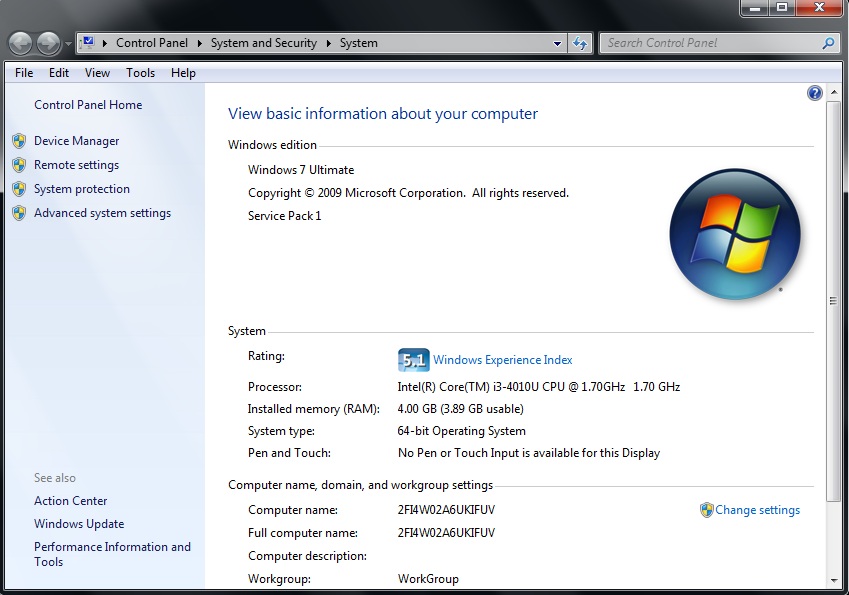
Kiểm kiểm tra cấu hình máy tính với lệnh dxdiag
Cách này bạn sẽ xem máy tính win mấy với các bước làm như sau:
Bấm tổ hợp phím Windows + R
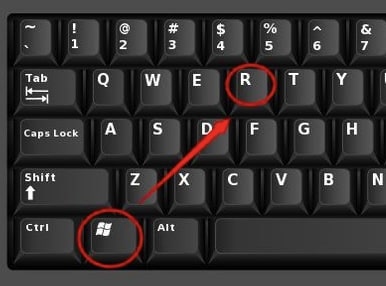
Hoặc ấn vào biểu tượng Windows hình tròn dưới góc phải màn hình => Nhập chữ run
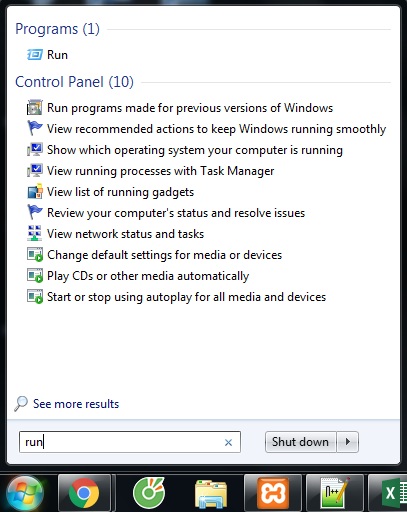
Nhập lệnh dxdiag
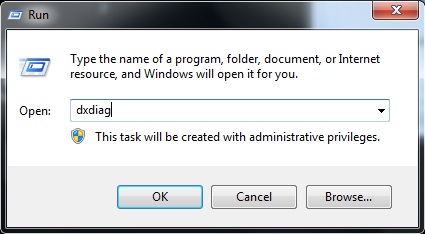
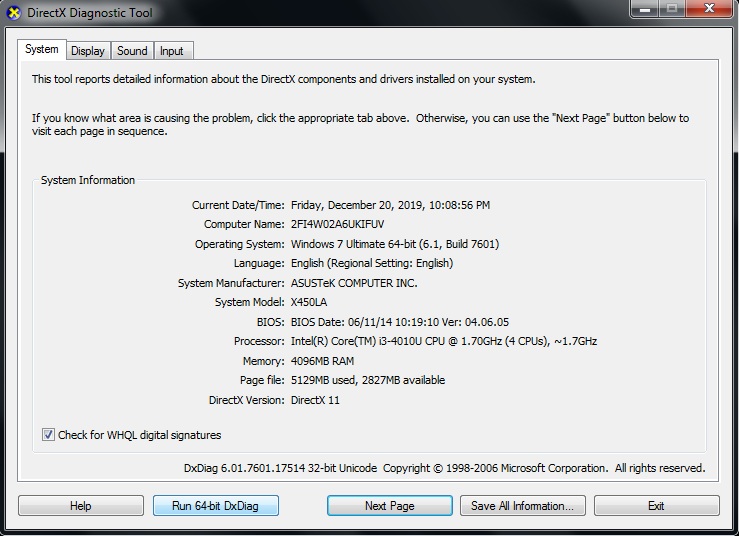
Kiểm tra cấu hình máy tính với msinfo32
Cũng trong hộp thoại run bạn nhập msinfo32
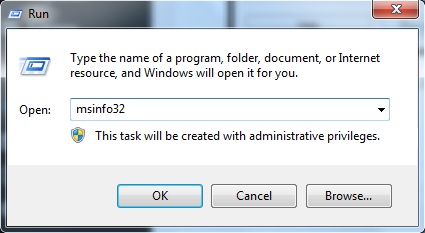
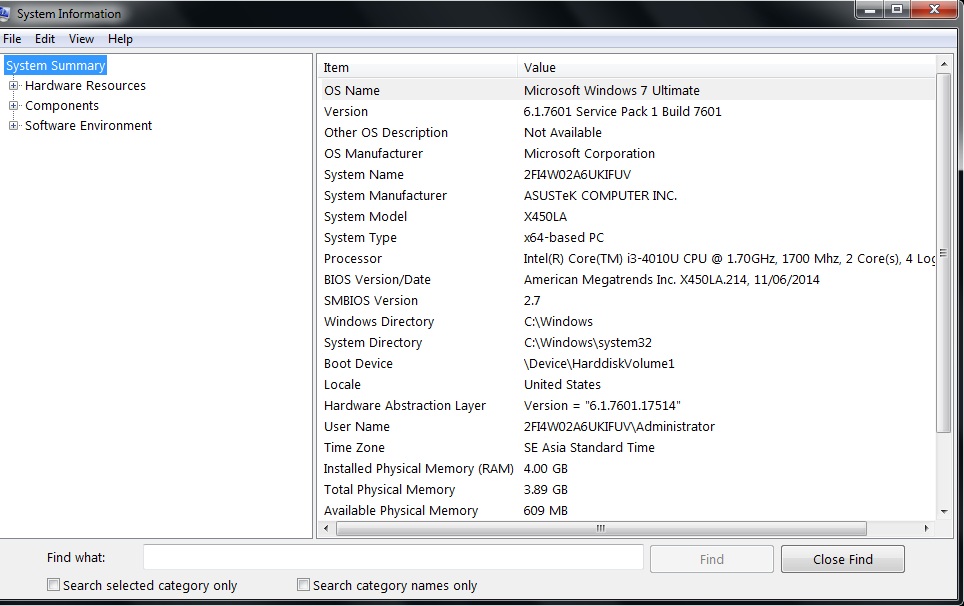
Cực kỳ đơn giản phải không mọi người? Với 3 cách kiểm tra cấu hình máy tính, laptop, desktop trên đây giúp bạn xem thông tin về tên, hệ điều hành, CPU, RAM, phần cứng khá dễ dàng.
Bên cạnh đó cũng đừng bỏ lỡ các bài viết tổng hợp thủ thuật máy tính hay để tối ưu và tăng hiệu suất sử dụng.







